Dell XPS 8700 User Manual [pt]
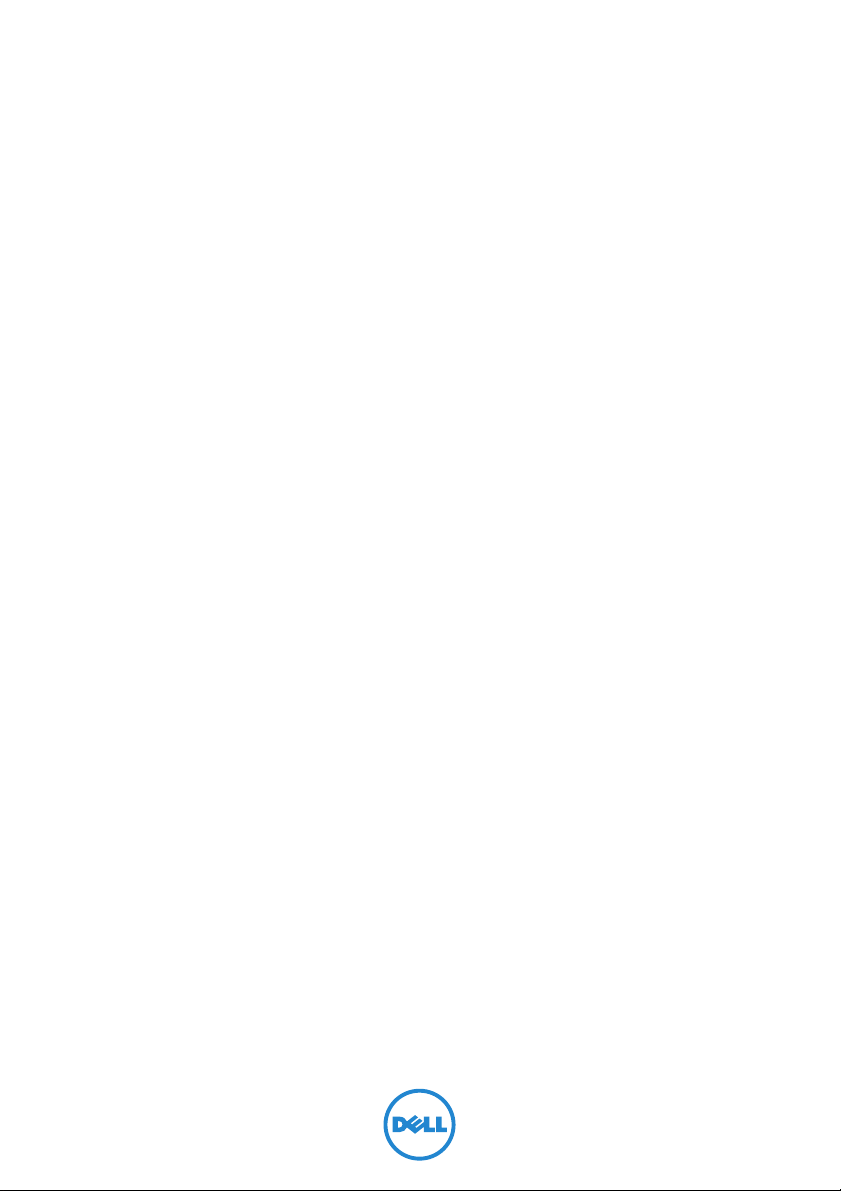
XPS 8700
Manual do proprietário
Modelo de computador: XPS 8700
Modelo normativo: D14M
Tipo regulamentar: D14M001
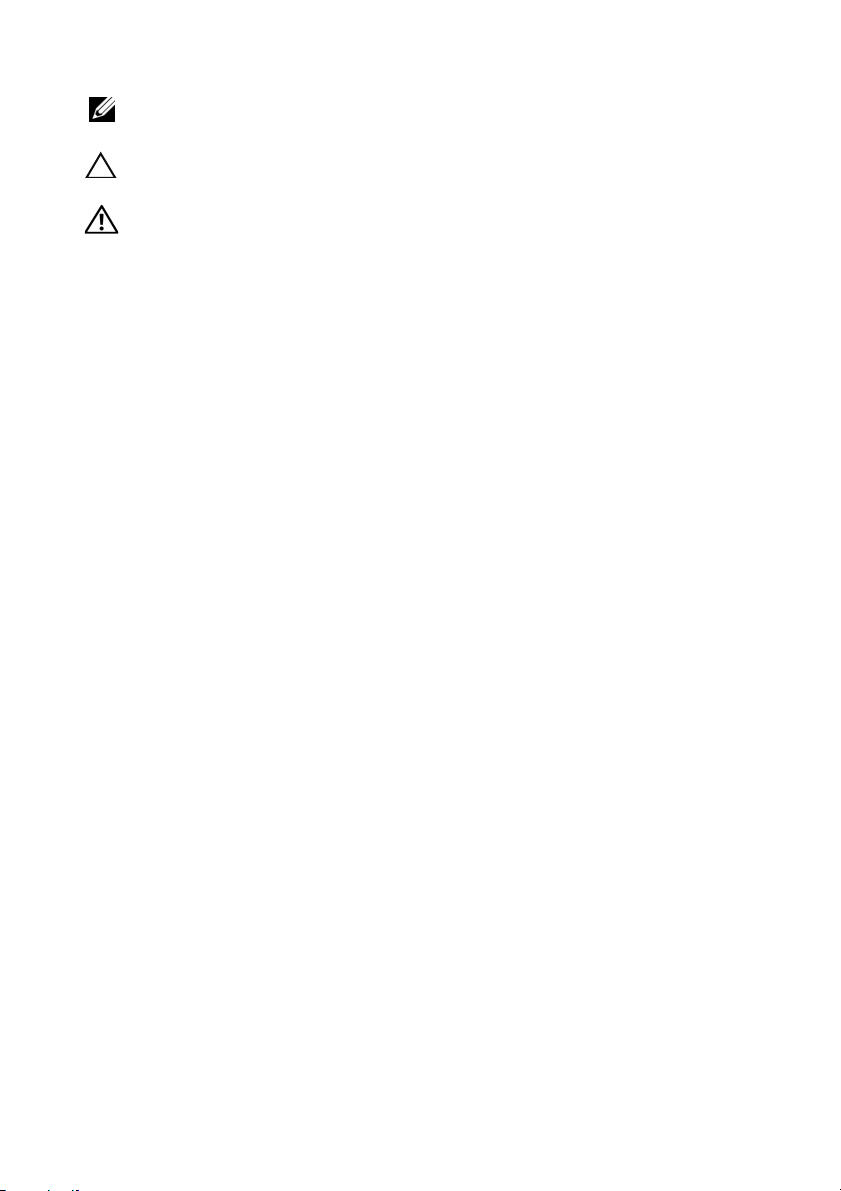
Notas, Avisos e Advertências
NOTA: Uma NOTA indica informações importantes que ajudam a utilizar
melhor o computador.
AVISO: Um AVISO indica um potencial de danos ao hardware ou a perda de
dados se as instruções não forem seguidas.
ADVERTÊNCIA: Uma ADVERTÊNCIA indica um potencial de danos de
propriedade, ferimentos ou morte.
____________________
Copyright © 2013-2015 Dell Inc. Todos os direitos reservados. Este produto
é prot
egido por leis de direitos autorais e de propriedade intelectual internacionais e dos EUA.
Dell™ e o logotipo da Dell são marcas comerciais da Dell Inc. nos Estados Unidos e/ou em
outras jurisdições. Todos os outros nomes de marcas aqui mencionados podem ser marcas
comerciais de suas respectivas empresas.
2015 - 06 Rev. A02
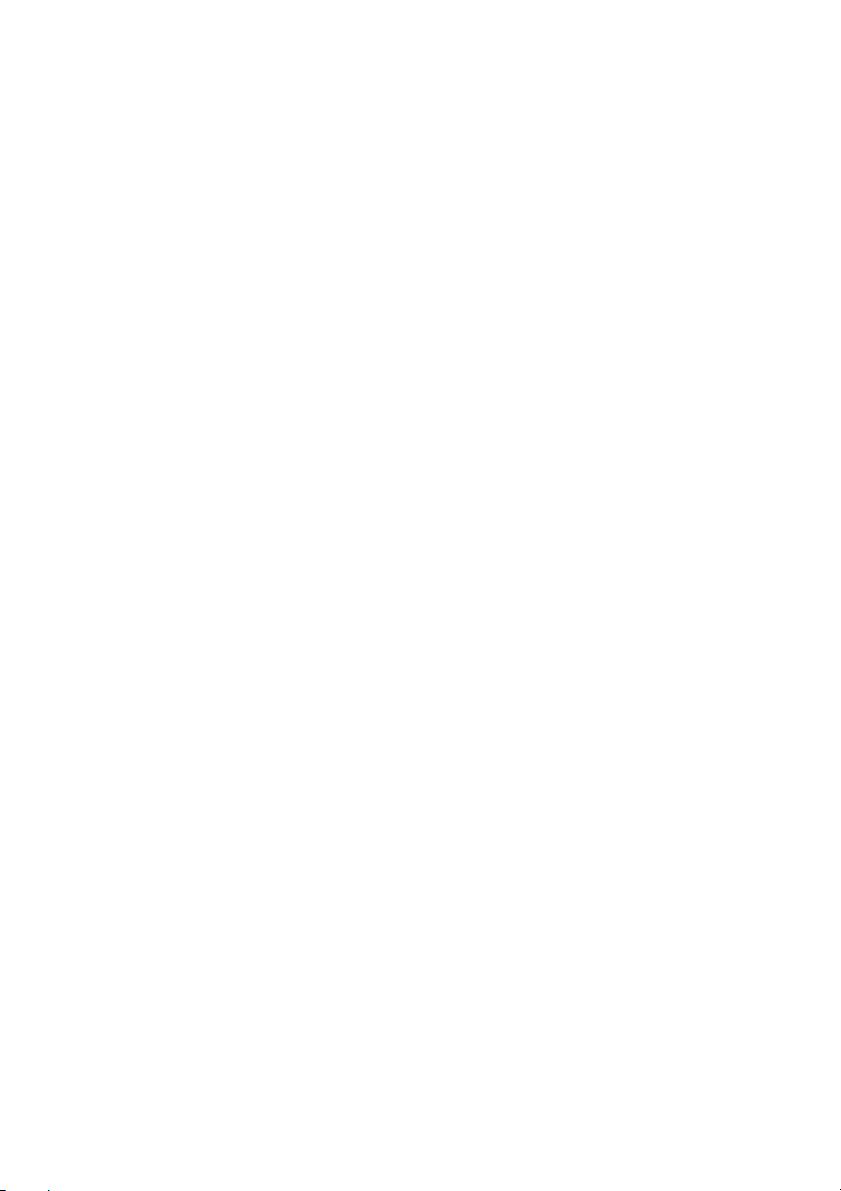
Sumário
Antes de começar. . . . . . . . . . . . . . . . . . . . . . . . . . . 9
Como desligar seu computador e os
dispositivos conectados
Instruções de segurança
Ferramentas recomendadas
Depois de trabalhar na parte interna
do computador
. . . . . . . . . . . . . . . . . . . . . . . . . . . 11
. . . . . . . . . . . . . . . . . . . . . . 9
. . . . . . . . . . . . . . . . . . . . 10
. . . . . . . . . . . . . . . . . . 10
Visão geral técnica
. . . . . . . . . . . . . . . . . . . . . . . . . 12
Vista interna do computador. . . . . . . . . . . . . . . . . . 12
Componentes da placa de sistema
. . . . . . . . . . . . . . 13
Como remover a tampa do computador . . . . . . . 15
Procedimento . . . . . . . . . . . . . . . . . . . . . . . . . . . 15
Como recolocar a tampa do computador . . . . . . 16
Procedimento . . . . . . . . . . . . . . . . . . . . . . . . . . . 16
Pós-requisitos
. . . . . . . . . . . . . . . . . . . . . . . . . . . 16
Como remover o(s) módulo(s) de memória. . . . . 17
Pré-requisitos. . . . . . . . . . . . . . . . . . . . . . . . . . . . 17
Procedimento
. . . . . . . . . . . . . . . . . . . . . . . . . . . 17
Como recolocar o(s) módulo(s) de memória. . . . 18
Procedimento . . . . . . . . . . . . . . . . . . . . . . . . . . . 18
Pós-requisitos
. . . . . . . . . . . . . . . . . . . . . . . . . . . 20
Como remover a tampa frontal . . . . . . . . . . . . . . 21
Pré-requisitos. . . . . . . . . . . . . . . . . . . . . . . . . . . . 21
Procedimento
. . . . . . . . . . . . . . . . . . . . . . . . . . . 22
Como recolocar a tampa frontal . . . . . . . . . . . . . 23
Procedimento . . . . . . . . . . . . . . . . . . . . . . . . . . . 23
Pós-requisitos
. . . . . . . . . . . . . . . . . . . . . . . . . . . 23
Sumário | 3
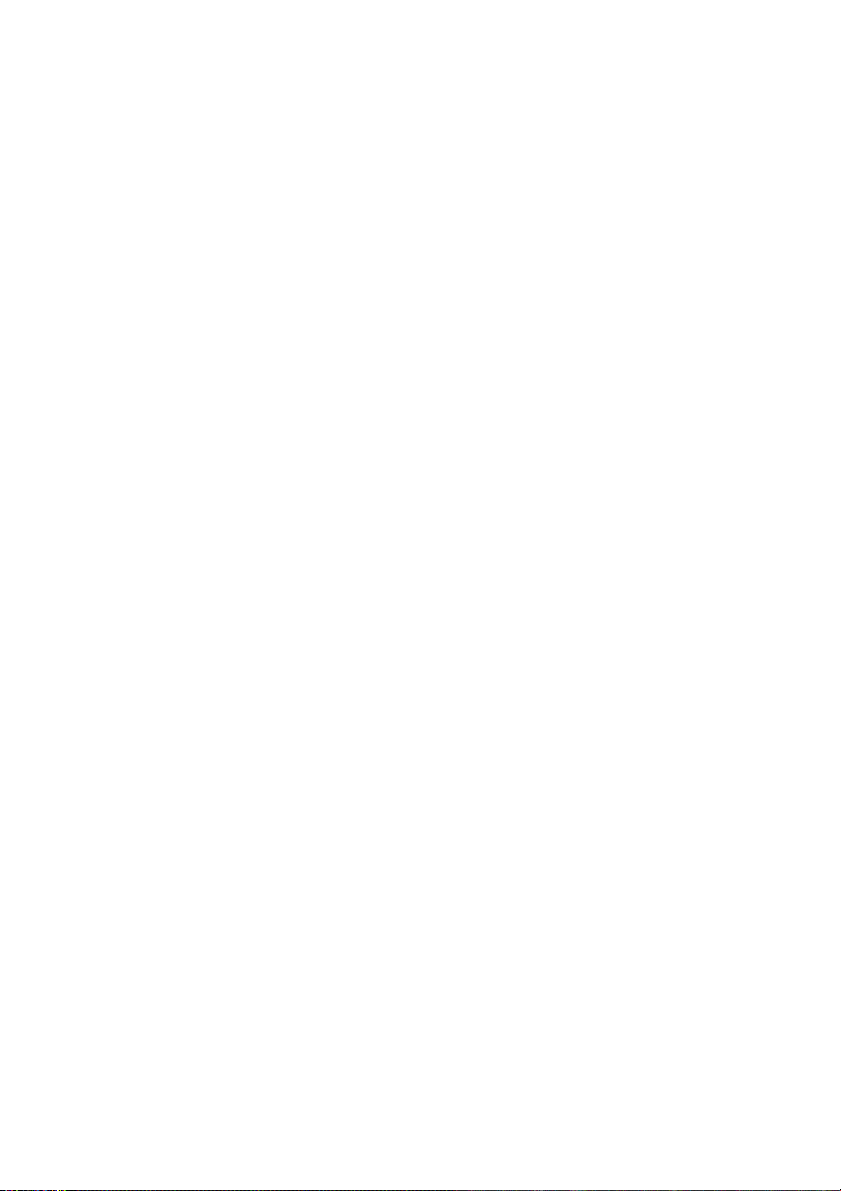
Como remover o suporte da placa
gráfica (opcional)
Pré-requisitos. . . . . . . . . . . . . . . . . . . . . . . . . . . . 24
Procedimento
. . . . . . . . . . . . . . . . . . . . . . . . . . 24
. . . . . . . . . . . . . . . . . . . . . . . . . . . 24
Como recolocar o suporte da placa gráfica. . . . . 25
Procedimento . . . . . . . . . . . . . . . . . . . . . . . . . . . 25
Pós-requisitos
. . . . . . . . . . . . . . . . . . . . . . . . . . . 25
Como remover a placa gráfica . . . . . . . . . . . . . . . 26
Pré-requisitos. . . . . . . . . . . . . . . . . . . . . . . . . . . . 26
Procedimento
. . . . . . . . . . . . . . . . . . . . . . . . . . . 27
Como recolocar a placa gráfica . . . . . . . . . . . . . . 29
Procedimento . . . . . . . . . . . . . . . . . . . . . . . . . . . 29
Pós-requisitos
. . . . . . . . . . . . . . . . . . . . . . . . . . . 29
Como remover a miniplaca de rede wireless. . . . 30
Pré-requisitos. . . . . . . . . . . . . . . . . . . . . . . . . . . . 30
Procedimento
. . . . . . . . . . . . . . . . . . . . . . . . . . . 30
Como recolocar a miniplaca de rede wireless. . . 32
Procedimento . . . . . . . . . . . . . . . . . . . . . . . . . . . 32
Pós-requisitos
. . . . . . . . . . . . . . . . . . . . . . . . . . . 32
Como remover a unidade mSATA . . . . . . . . . . . . . 33
Pré-requisitos. . . . . . . . . . . . . . . . . . . . . . . . . . . . 33
Procedimento
. . . . . . . . . . . . . . . . . . . . . . . . . . . 33
Com o recolocar a unidade mSATA . . . . . . . . . . . 34
Procedimento . . . . . . . . . . . . . . . . . . . . . . . . . . . 34
Pós-requisitos
. . . . . . . . . . . . . . . . . . . . . . . . . . . 34
Como remover o disco rígido principal . . . . . . . . 35
Pré-requisitos. . . . . . . . . . . . . . . . . . . . . . . . . . . . 35
Procedimento
. . . . . . . . . . . . . . . . . . . . . . . . . . . 36
Como recolocar o disco rígido principal . . . . . . . 37
Procedimento . . . . . . . . . . . . . . . . . . . . . . . . . . . 37
Pós-requisitos
4 | Sumário
. . . . . . . . . . . . . . . . . . . . . . . . . . . 37
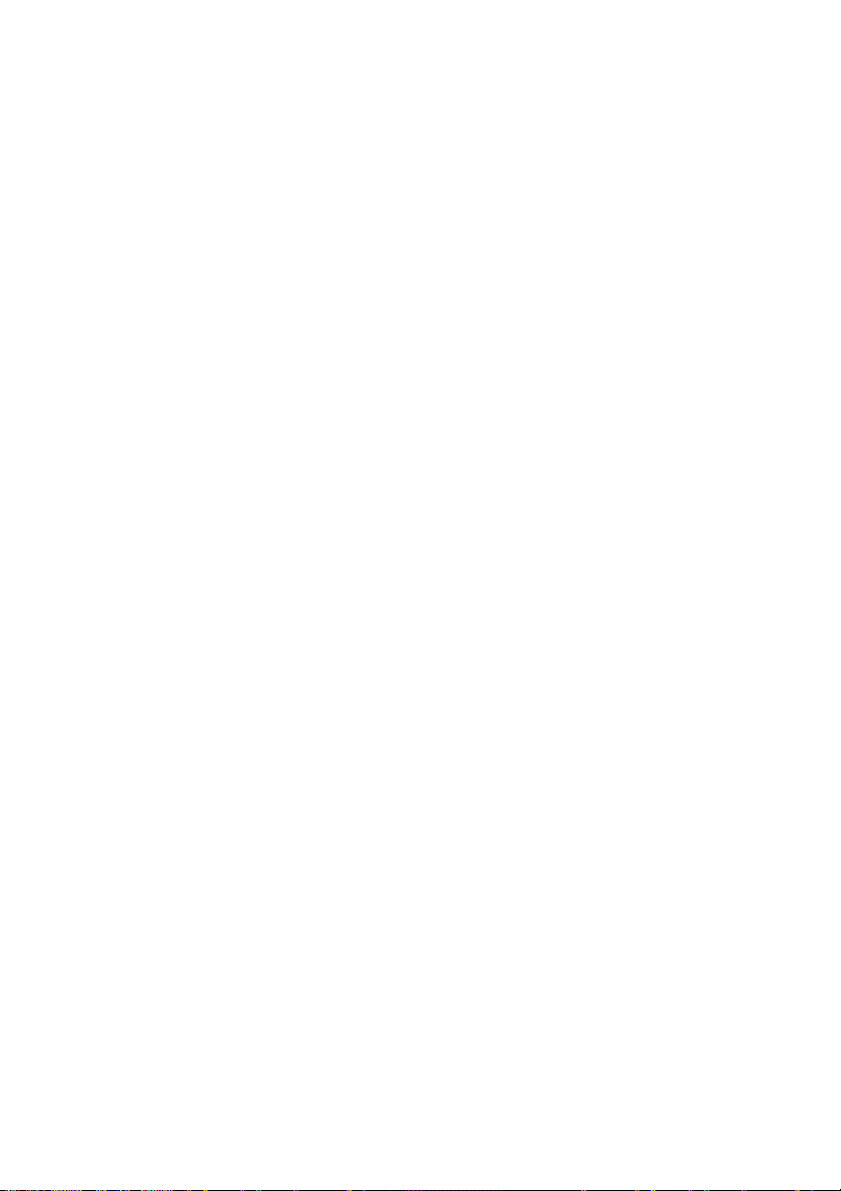
Como remover o compartimento
do disco rígido
Pré-requisitos. . . . . . . . . . . . . . . . . . . . . . . . . . . . 38
Procedimento
. . . . . . . . . . . . . . . . . . . . . . . . . . . . 38
. . . . . . . . . . . . . . . . . . . . . . . . . . . 38
Como recolocar o compartimento
do disco rígido
Procedimento . . . . . . . . . . . . . . . . . . . . . . . . . . . 39
Pós-requisitos
. . . . . . . . . . . . . . . . . . . . . . . . . . . . 39
. . . . . . . . . . . . . . . . . . . . . . . . . . . 39
Como remover o disco rígido
secundário (opcional)
Pré-requisitos. . . . . . . . . . . . . . . . . . . . . . . . . . . . 40
Procedimento
. . . . . . . . . . . . . . . . . . . . . . . . . . . 40
. . . . . . . . . . . . . . . . . . . . . . 40
Como recolocar o disco rígido secundário . . . . . 42
Procedimento . . . . . . . . . . . . . . . . . . . . . . . . . . . 42
Pós-requisitos
. . . . . . . . . . . . . . . . . . . . . . . . . . . 42
Como instalar um terceiro disco
rígido (opcional)
Pré-requisitos. . . . . . . . . . . . . . . . . . . . . . . . . . . . 43
Procedimento
Pós-requisitos
. . . . . . . . . . . . . . . . . . . . . . . . . . . 43
. . . . . . . . . . . . . . . . . . . . . . . . . . . 43
. . . . . . . . . . . . . . . . . . . . . . . . . . . 45
Como remover a unidade óptica . . . . . . . . . . . . . 46
Pré-requisitos. . . . . . . . . . . . . . . . . . . . . . . . . . . . 46
Procedimento
. . . . . . . . . . . . . . . . . . . . . . . . . . . 46
Como recolocar a unidade ótica . . . . . . . . . . . . . 47
Procedimento . . . . . . . . . . . . . . . . . . . . . . . . . . . 47
Pós-requisitos
. . . . . . . . . . . . . . . . . . . . . . . . . . . 47
Como remover a tampa superior . . . . . . . . . . . . . 48
Pré-requisitos. . . . . . . . . . . . . . . . . . . . . . . . . . . . 48
Procedimento
. . . . . . . . . . . . . . . . . . . . . . . . . . . 48
Sumário | 5
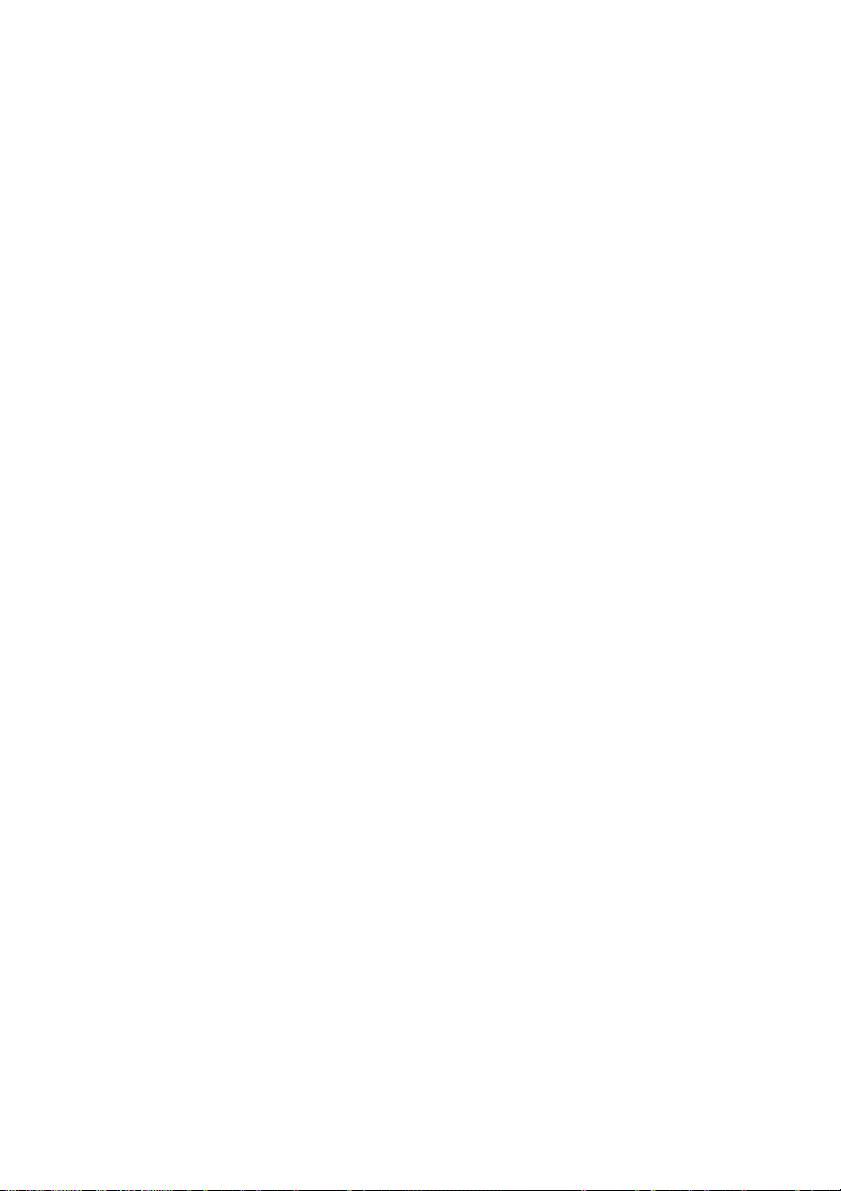
Como recolocar a tampa superior . . . . . . . . . . . . 49
Procedimento . . . . . . . . . . . . . . . . . . . . . . . . . . . 49
Pós-requisitos
. . . . . . . . . . . . . . . . . . . . . . . . . . . 49
Como remover o leitor de cartão de mídia . . . . . 50
Pré-requisitos. . . . . . . . . . . . . . . . . . . . . . . . . . . . 50
Procedimento
. . . . . . . . . . . . . . . . . . . . . . . . . . . 50
Como recolocar o leitor de cartão de mídia . . . . 52
Procedimento . . . . . . . . . . . . . . . . . . . . . . . . . . . 52
Pós-requisitos
. . . . . . . . . . . . . . . . . . . . . . . . . . . 52
Como remover o painel superior de E/S . . . . . . . 53
Pré-requisitos. . . . . . . . . . . . . . . . . . . . . . . . . . . . 53
Procedimento
. . . . . . . . . . . . . . . . . . . . . . . . . . . 53
Como recolocar o painel superior de E/S . . . . . . 55
Procedimento . . . . . . . . . . . . . . . . . . . . . . . . . . . 55
Pós-requisitos
. . . . . . . . . . . . . . . . . . . . . . . . . . . 55
Como remover o painel USB frontal. . . . . . . . . . . 56
Pré-requisitos. . . . . . . . . . . . . . . . . . . . . . . . . . . . 56
Procedimento
. . . . . . . . . . . . . . . . . . . . . . . . . . . 56
Como recolocar o painel USB frontal. . . . . . . . . . 58
Procedimento . . . . . . . . . . . . . . . . . . . . . . . . . . . 58
Pós-requisitos
. . . . . . . . . . . . . . . . . . . . . . . . . . . 58
Como remover o módulo do
botão liga/desliga
Pré-requisitos. . . . . . . . . . . . . . . . . . . . . . . . . . . . 59
Procedimento
. . . . . . . . . . . . . . . . . . . . . . . . . 59
. . . . . . . . . . . . . . . . . . . . . . . . . . . 59
Como recolocar o módulo do
botão liga/desliga
Procedimento . . . . . . . . . . . . . . . . . . . . . . . . . . . 61
Pós-requisitos
6 | Sumário
. . . . . . . . . . . . . . . . . . . . . . . . . 61
. . . . . . . . . . . . . . . . . . . . . . . . . . . 61
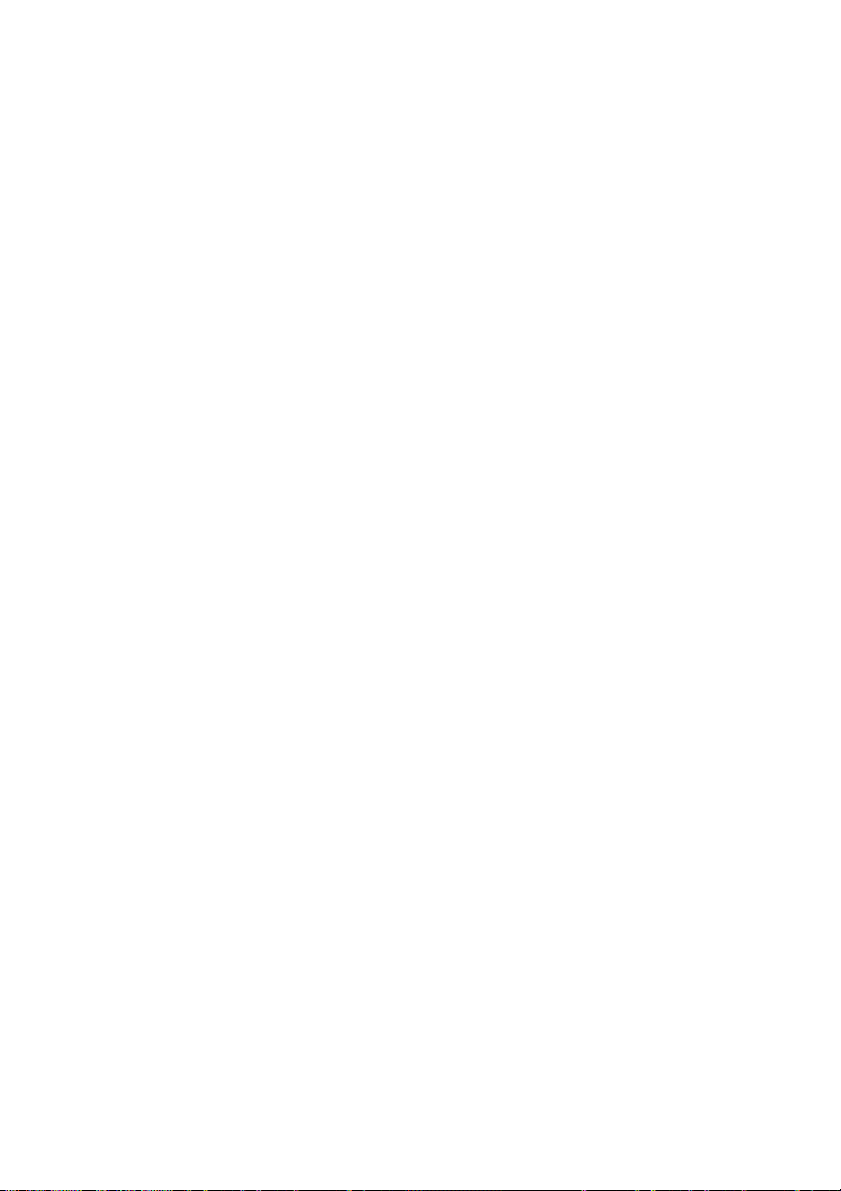
Como remover o ventilador da base
do computador
Pré-requisitos. . . . . . . . . . . . . . . . . . . . . . . . . . . . 62
Procedimento
. . . . . . . . . . . . . . . . . . . . . . . . . . . 62
. . . . . . . . . . . . . . . . . . . . . . . . . . . 62
Como recolocar da base do computador . . . . . . 64
Procedimento . . . . . . . . . . . . . . . . . . . . . . . . . . . 64
Pós-requisitos
. . . . . . . . . . . . . . . . . . . . . . . . . . . 64
Como remover o conjunto de ventilador
e dissipador de calor do processador
Pré-requisitos. . . . . . . . . . . . . . . . . . . . . . . . . . . . 65
Procedimento
. . . . . . . . . . . . . . . . . . . . . . . . . . . 65
. . . . . . . . . 65
Como recolocar o conjunto de ventilador
e dissipador de calor do processador
Procedimento . . . . . . . . . . . . . . . . . . . . . . . . . . . 67
Pós-requisitos
. . . . . . . . . . . . . . . . . . . . . . . . . . . 67
. . . . . . . . . 67
Como remover o processador . . . . . . . . . . . . . . . 68
Pré-requisitos. . . . . . . . . . . . . . . . . . . . . . . . . . . . 68
Procedimento
. . . . . . . . . . . . . . . . . . . . . . . . . . . 68
Como recolocar o processador . . . . . . . . . . . . . . 70
Procedimento . . . . . . . . . . . . . . . . . . . . . . . . . . . 71
Pós-requisitos
. . . . . . . . . . . . . . . . . . . . . . . . . . . 71
Como remover a bateria de célula tipo moeda . . . 72
Pré-requisitos. . . . . . . . . . . . . . . . . . . . . . . . . . . . 72
Procedimento
. . . . . . . . . . . . . . . . . . . . . . . . . . . 72
Instalar a bateria de célula tipo moeda . . . . . . . . 73
Procedimento . . . . . . . . . . . . . . . . . . . . . . . . . . . 73
Pós-requisitos
. . . . . . . . . . . . . . . . . . . . . . . . . . . 73
Sumário | 7
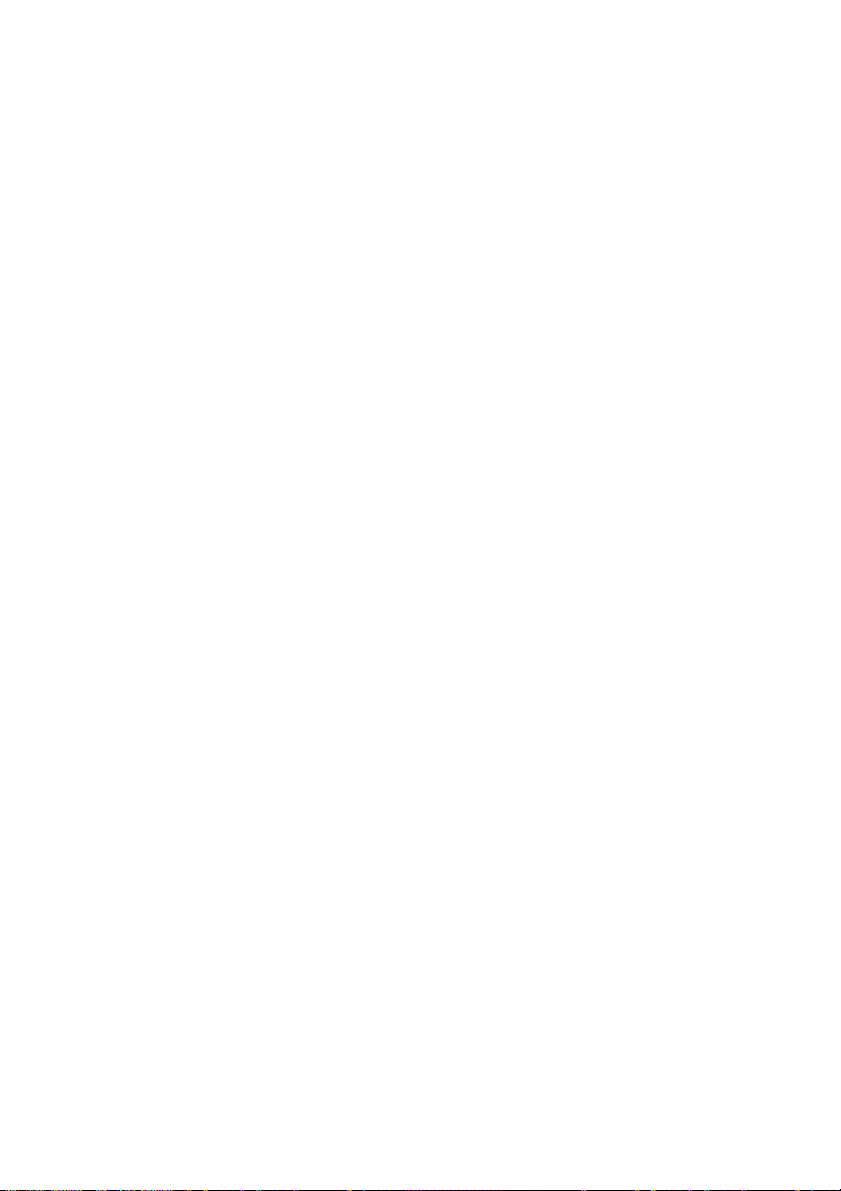
Como remover a unidade da fonte
de alimentação
Pré-requisitos. . . . . . . . . . . . . . . . . . . . . . . . . . . . 74
Procedimento
. . . . . . . . . . . . . . . . . . . . . . . . . . . . 74
. . . . . . . . . . . . . . . . . . . . . . . . . . . 74
Como recolocar a unidade da fonte
de alimentação
Procedimento . . . . . . . . . . . . . . . . . . . . . . . . . . . 75
Pós-requisitos
. . . . . . . . . . . . . . . . . . . . . . . . . . . . 75
. . . . . . . . . . . . . . . . . . . . . . . . . . . 75
Como remover a placa do sistema . . . . . . . . . . . . 76
Pré-requisitos. . . . . . . . . . . . . . . . . . . . . . . . . . . . 76
Procedimento
. . . . . . . . . . . . . . . . . . . . . . . . . . . 77
Como recolocar a placa do sistema . . . . . . . . . . . 78
Procedimento . . . . . . . . . . . . . . . . . . . . . . . . . . . 78
Pós-requisitos
. . . . . . . . . . . . . . . . . . . . . . . . . . . 78
Como inserir a etiqueta de serviço na
configuração do sistema
. . . . . . . . . . . . . . . . . . . . 78
Configuração do sistema. . . . . . . . . . . . . . . . . . . . 79
Visão geral . . . . . . . . . . . . . . . . . . . . . . . . . . . . . . 79
Como entrar na configuração do sistema
Como alterar a sequência de inicialização
Como eliminar senhas esquecidas
. . . . . . . . . . . . . . 86
Como limpar as configurações do CMOS
. . . . . . . . . 79
. . . . . . . . . 85
. . . . . . . . . 87
Como atualizar o BIOS. . . . . . . . . . . . . . . . . . . . . . 88
Mais informações
8 | Sumário
. . . . . . . . . . . . . . . . . . . . . . . . . . 89
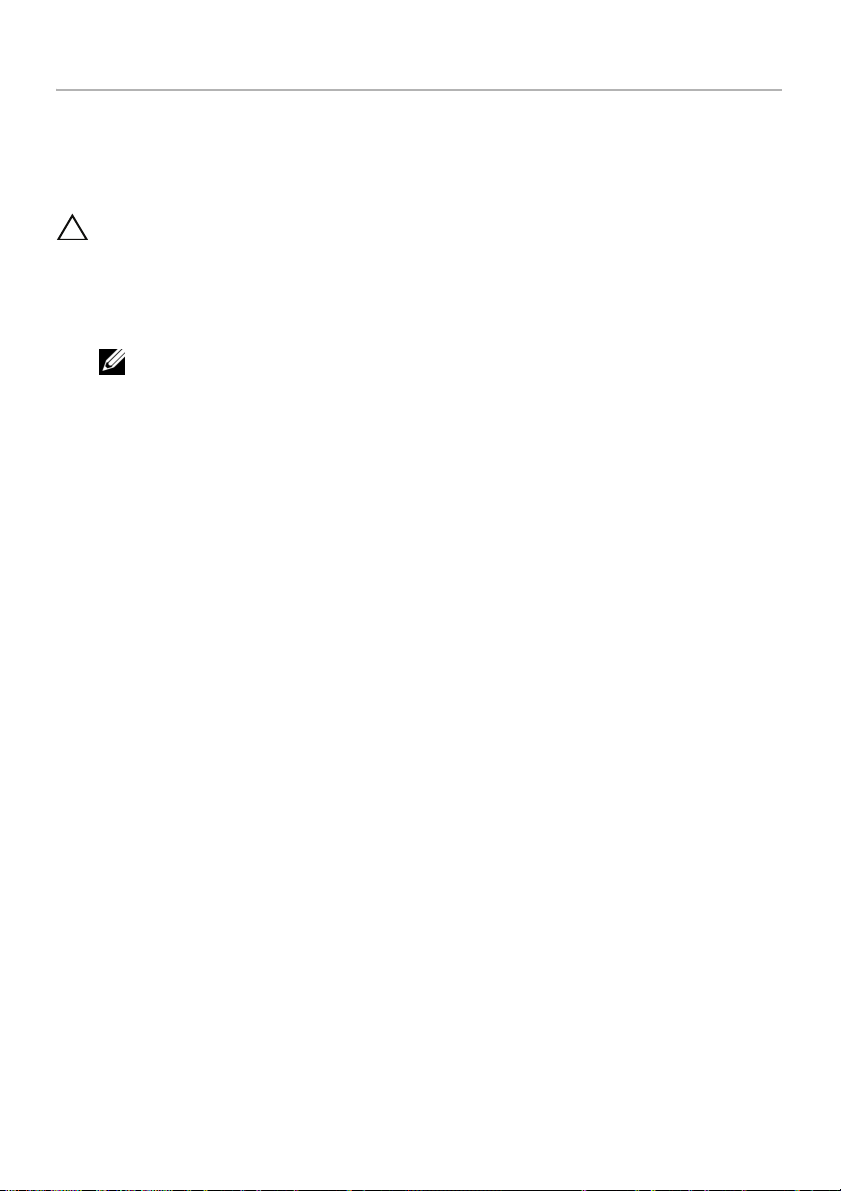
Antes de começar
Como desligar seu computador e os dispositivos conectados
AVISO: Para evitar a perda de dados, salve e feche todos os arquivos e saia dos
programas abertos antes de desligar o computador.
1 Salve e feche todos os arquivos e saia de todos os programas abertos.
2 Mova o ponteiro do mouse para o canto superior ou inferior direito da tela para
abrir a barra lateral Botões e clique em Configurações→ Energia→ Desligar.
NOTA: Se você estiver usando um sistema operacional diferente, consulte
a documentação do respectivo sistema operacional para obter as instruções
de desligamento.
3 Desconecte o computador e todos os dispositivos conectados das tomadas elétricas.
4 Desconecte todos os cabos telefônicos, cabos de rede e dispositivos conectados
ao seu computador.
5 Depois de desligar o computador da tomada, pressione o botão liga/desliga
e o mantenha pressionado por cerca de 5 segundos para aterrar a placa do sistema.
Antes de começar | 9
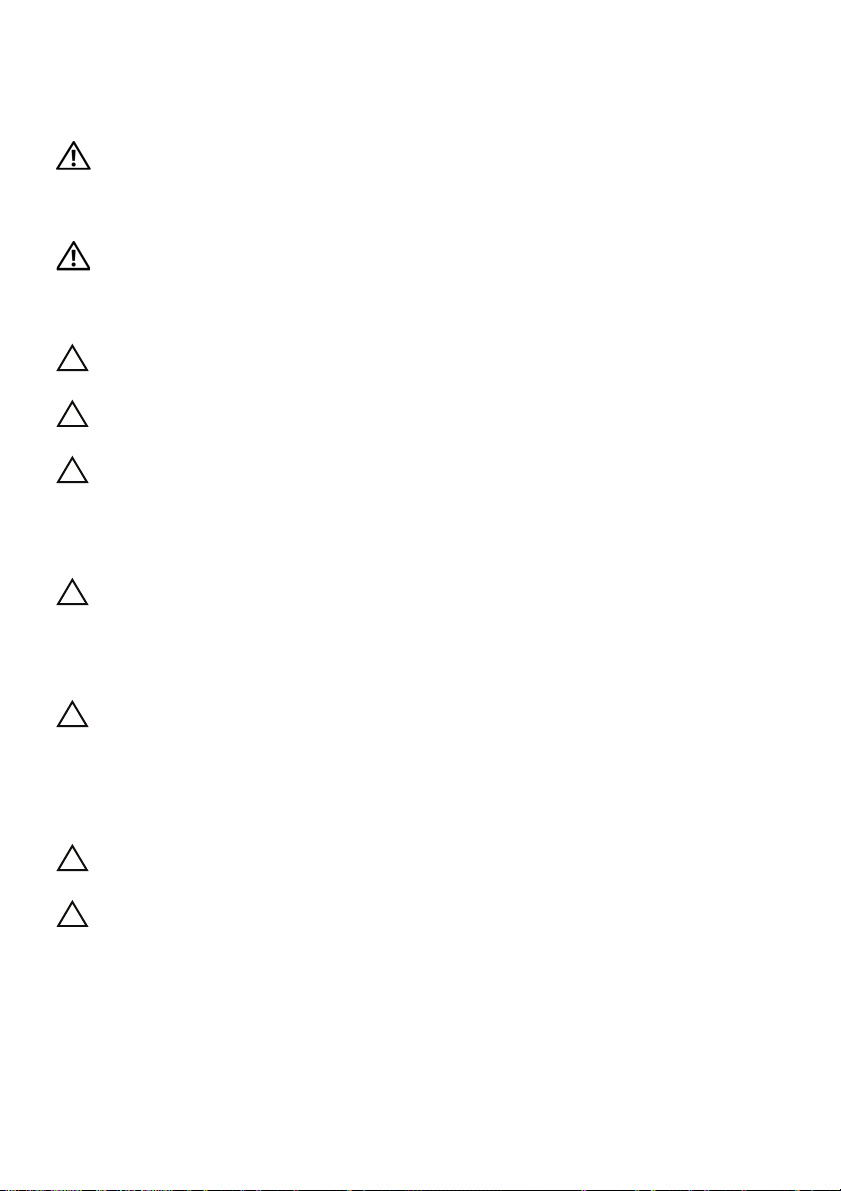
Instruções de segurança
Use as diretrizes de segurança a seguir para proteger o computador contra possíveis
danos e garantir sua segurança pessoal.
ADVERTÊNCIA: Antes de trabalhar na parte interna do computador, leia as
instruções de segurança fornecidas com o computador. Para obter mais
informações sobre as melhores práticas de segurança, consulte o site de
conformidade normativa em dell.com/regulatory_compliance.
ADVERTÊNCIA: Desconecte todas as fontes de alimentação antes de abrir a tampa
ou os painéis do computador. Depois que terminar de trabalhar na parte interna
do computador, recoloque todas as tampas, painéis, e parafusos antes de
conectar o computador à fonte de alimentação.
AVISO: Para evitar danos ao computador, certifique-se de que a superfície de
trabalho seja plana e esteja limpa.
AVISO: Para evitar danos aos componentes e placas, segure-os pelas bordas
e evite tocar nos pinos e contatos.
AVISO: Somente técnicos de serviço certificados estão autorizados a remover
a tampa do computador e acessar quaisquer componentes internos. Consulte as
instruções de segurança para obter informações completas sobre precauções
de segurança, trabalho na parte interna do computador e proteção contra
descarga eletrostática.
AVISO: Antes de tocar em qualquer componente na parte interna do computador,
aterre a eletricidade estática de seu corpo tocando em uma superfície metálica
sem pintura, como o metal da parte traseira do computador. No decorrer do
trabalho, toque periodicamente em uma superfície metálica sem pintura para
dissipar a eletricidade estática que pode danificar os componentes internos.
AVISO: Ao desconectar um cabo, puxe-o pelo conector ou pela respectiva aba de
puxar e nunca pelo próprio cabo. Alguns cabos têm conectores com presilhas ou
parafusos de orelha que você precisará soltar antes de desconectar o cabo.
Ao desconectar os cabos, mantenha-os alinhados para evitar a torção dos
conectores dos pinos. Ao ligar os cabos, certifique-se que os conectores e as
portas estão orientados e alinhados corretamente.
AVISO: Para desconectar o cabo de rede, primeiro desconecte-o do computador
e, em seguida, desconecte-o do dispositivo de rede.
AVISO: Pressione e ejete os cartões instalados no leitor de cartão de mídia.
Ferramentas recomendadas
Os procedimentos descritos neste documento podem exigir as seguintes ferramentas:
• Chave Phillips
• Haste plástica
10 | Antes de começar
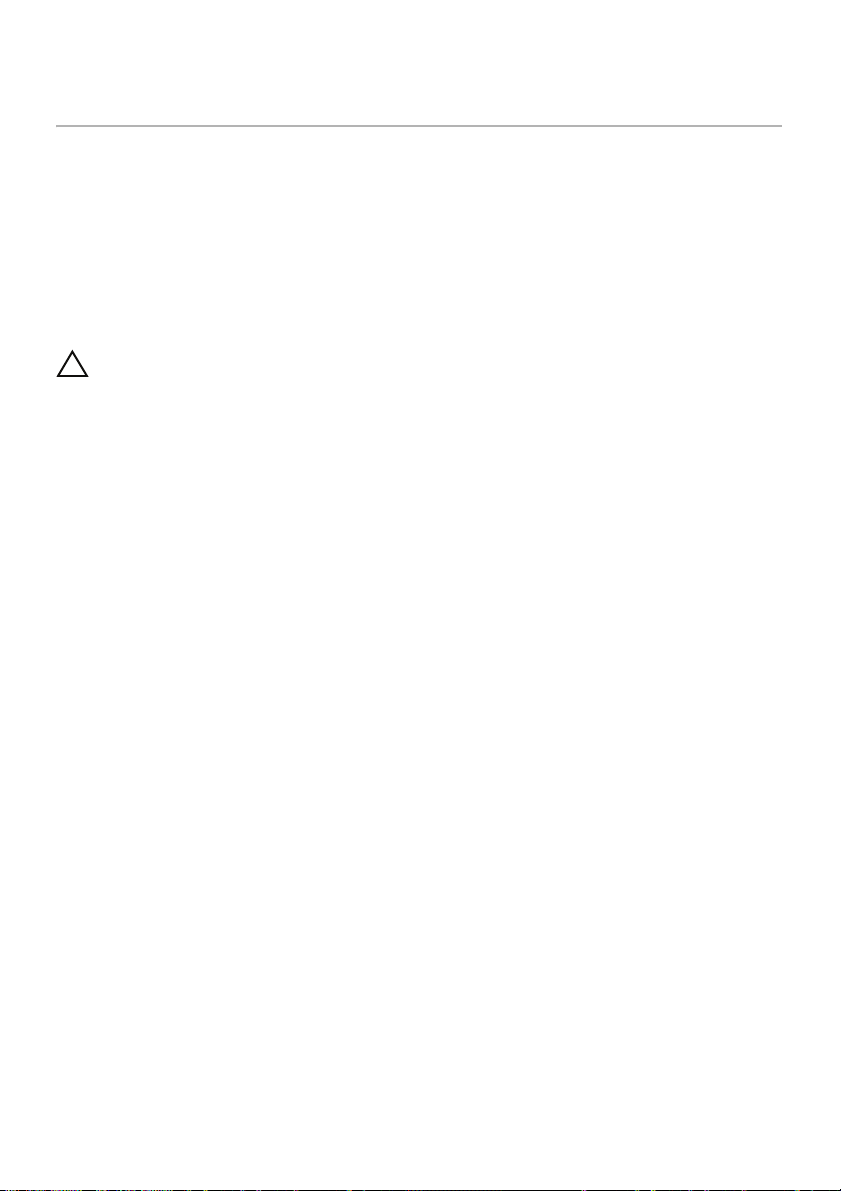
Depois de trabalhar na parte interna do computador
Depois de concluir os procedimentos de substituição, verifique o seguinte:
• Recoloque todos os parafusos e certifique-se de que nenhum foi esquecido dentro
do computador.
• Coloque o computador na posição vertical.
• Conecte todos os dispositivos externos, cabos, cartões ou placas e quaisquer
outras peças removidas antes de trabalhar no computador.
• Conecte o computador e todos os dispositivos a ele conectados às tomadas elétricas.
AVISO: Antes de ligar o computador, recoloque todos os parafusos e certifique-
se de que nenhum foi esquecido na parte interna do computador. Deixar de fazer
isso poderá danificar o computador.
Depois de trabalhar na parte interna do computador | 11
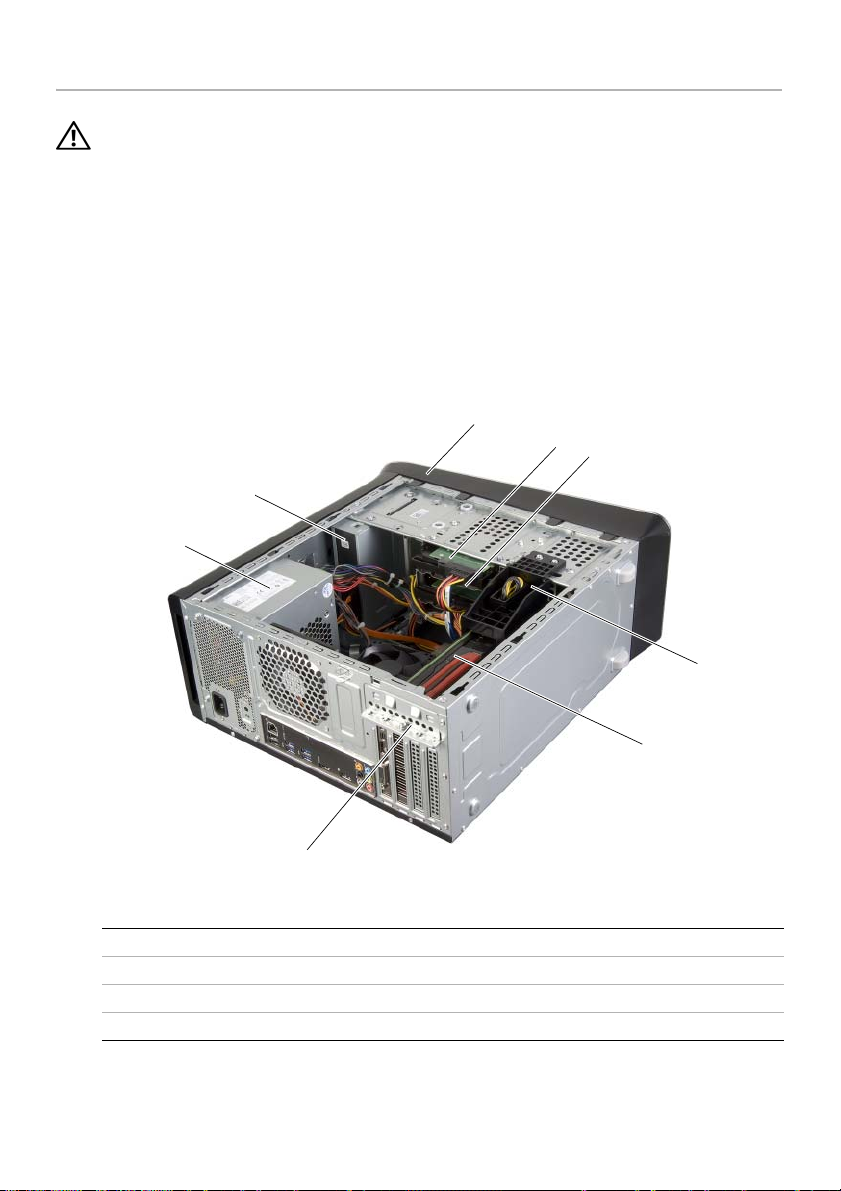
Visão geral técnica
ADVERTÊNCIA: Antes de trabalhar na parte interna do computador, leia as
instruções de segurança fornecidas com seu computador e siga as instruções
em "Antes de começar" na página 9. Depois de trabalhar na parte interna do
computador, siga as instruções em "Depois de trabalhar na parte interna do
computador" na página 11. Para obter informações adicionais sobre as melhores
práticas de segurança, consulte o site de conformidade normativa em
dell.com/regulatory_compliance.
Vista interna do computador
1
2
3
8
7
6
1 tampa frontal 2 disco rígido principal
3 disco rígido secundário 4 suporte da placa gráfica (opcional)
5 placa gráfica 6 suporte de retenção da placa
7 fonte de alimentação 8 unidade ótica
12 | Visão geral técnica
4
5

Componentes da placa de sistema
3
29
28
27
26
25
24
1
2
55
4
6
78
9
10
11
12
13
14
21
22
23
1 conector do ventilador do chassi
(SYS_FAN 1)
3 soquete do processador 4 conector do ventilador do processador
5 conector do módulo de memória
(DIMM3)
7 conector do módulo de memória
(DIMM4)
9 conector de alimentação principal
(PWR1)
19
20
18
17
2 conector de alimentação (PWRCONN1)
(CPU_FAN)
6 conector do módulo de memória
(DIMM1)
8 conector do módulo de memória
(DIMM2)
10 jumper de redefinição do CMOS
(RTCRST)
16
15
Visão geral técnica | 13
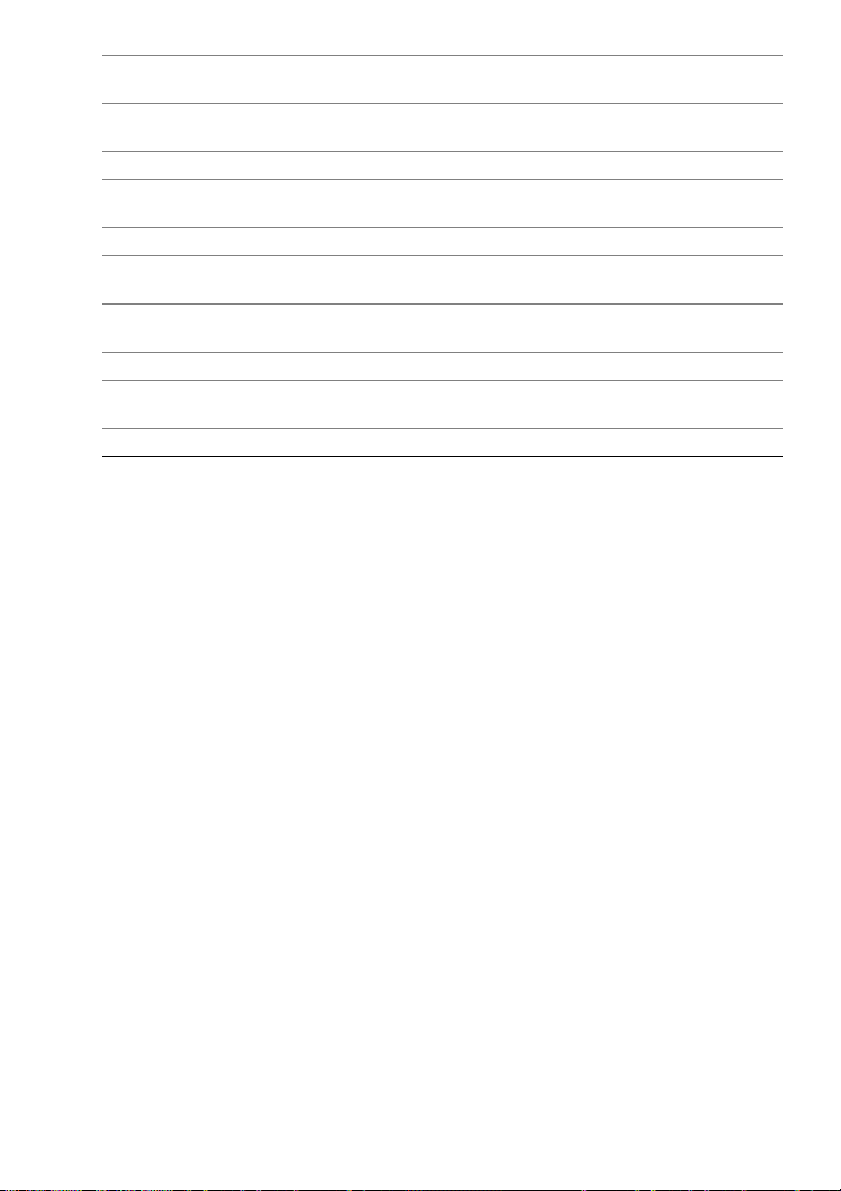
11 slot mSATA (MSATA1) 12 conector de unidade SATA 3.0 (6 Gb/s)
(SATA 2)
13 conector de unidade SATA 3.0 (6 Gb/s)
(SATA 4)
15 conector USB do painel frontal (F_USB3) 16 conector USB do painel frontal (F_USB2)
17 conector de unidade SATA 3.0 (6 Gb/s)
SATA 1
19 conector USB do painel frontal (F_USB1) 20 jumper de redefinição de senha PSWD
21 conector de unidade SATA 3.0 (6 Gb/s)
SATA 0
23 conector de áudio do painel frontal
(F_AUDIO1)
25 slot da placa PCI Express x1 (PCI-EX1_2) 26 slot da placa PCI Express x1 (PCI-EX1_1)
27 slot da placa PCI-Express x16
(PCI-EX16_1)
29 soquete da bateria (BATTERY)
14 conector de unidade SATA 3.0 (6 Gb/s)
(SATA 3)
18 conector do botão liga/desliga
(F_PANEL)
22 conector USB do painel frontal (F_USB4)
24 slot da placa PCI Express x1 (PCI-EX1_4)
28 slot de Mini-Card (PCIE_MINICARD)
14 | Visão geral técnica

Como remover a tampa do computador
ADVERTÊNCIA: Antes de trabalhar na parte interna do computador, leia as
instruções de segurança fornecidas com seu computador e siga as instruções
em "Antes de começar" na página 9. Depois de trabalhar na parte interna do
computador, siga as instruções em "Depois de trabalhar na parte interna do
computador" na página 11. Para obter informações adicionais sobre as melhores
práticas de segurança, consulte o site de conformidade normativa em
dell.com/regulatory_compliance.
Procedimento
1 Vire o computador de lado, com a tampa voltada para cima.
2 Remova o parafuso de aperto manual que prende a tampa do computador ao
chassi, com o uso de uma chave de fenda, se necessário.
3 Libere a tampa do computador deslizando-a para fora em direção à traseira
do computador.
4 Levante e remova a tampa do computador colocando-a em um local seguro.
1
2
1 parafuso de aperto manual 2 tampa do computador
Como remover a tampa do computador | 15
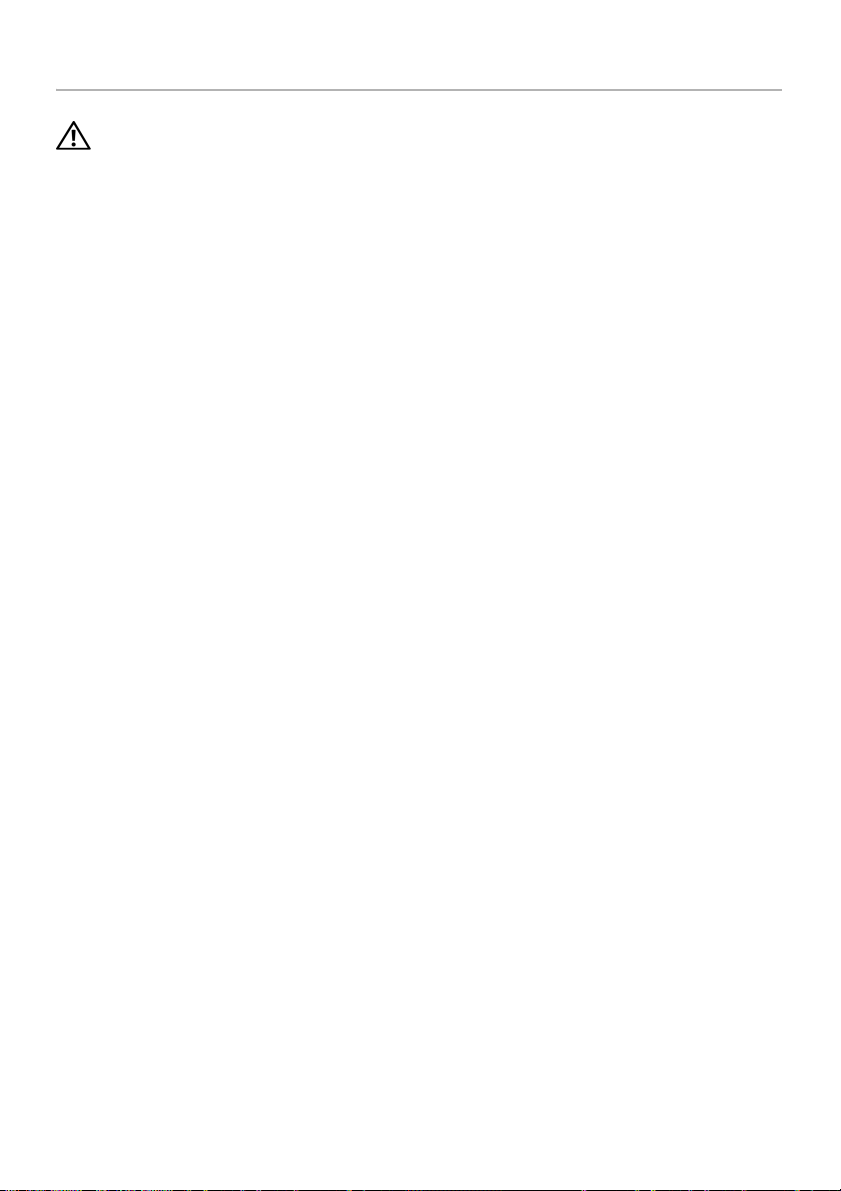
Como recolocar a tampa do computador
ADVERTÊNCIA: Antes de trabalhar na parte interna do computador, leia as
instruções de segurança fornecidas com seu computador e siga as instruções
em "Antes de começar" na página 9. Depois de trabalhar na parte interna do
computador, siga as instruções em "Depois de trabalhar na parte interna do
computador" na página 11. Para obter informações adicionais sobre as melhores
práticas de segurança, consulte o site de conformidade normativa em
dell.com/regulatory_compliance.
Procedimento
1 Conecte todos os cabos e coloque-os de forma a não atrapalhar a colocação
da tampa.
2 Certifique-se de que nenhuma ferramenta ou peça adicional foi deixada dentro
do computador.
3 Alinhe as abas na parte inferior da tampa do computador com os encaixes ao longo
da borda do chassi.
4 Pressione a tampa do computador para baixo e deslize-a em direção à frente
do computador.
5 Recoloque o parafuso de aperto manual que prende a tampa do computador
ao chassi.
6 Coloque o computador na posição vertical.
Pós-requisitos
Siga as instruções descritas em "Depois de trabalhar na parte interna do computador" na
página 11.
16 | Como recolocar a tampa do computador
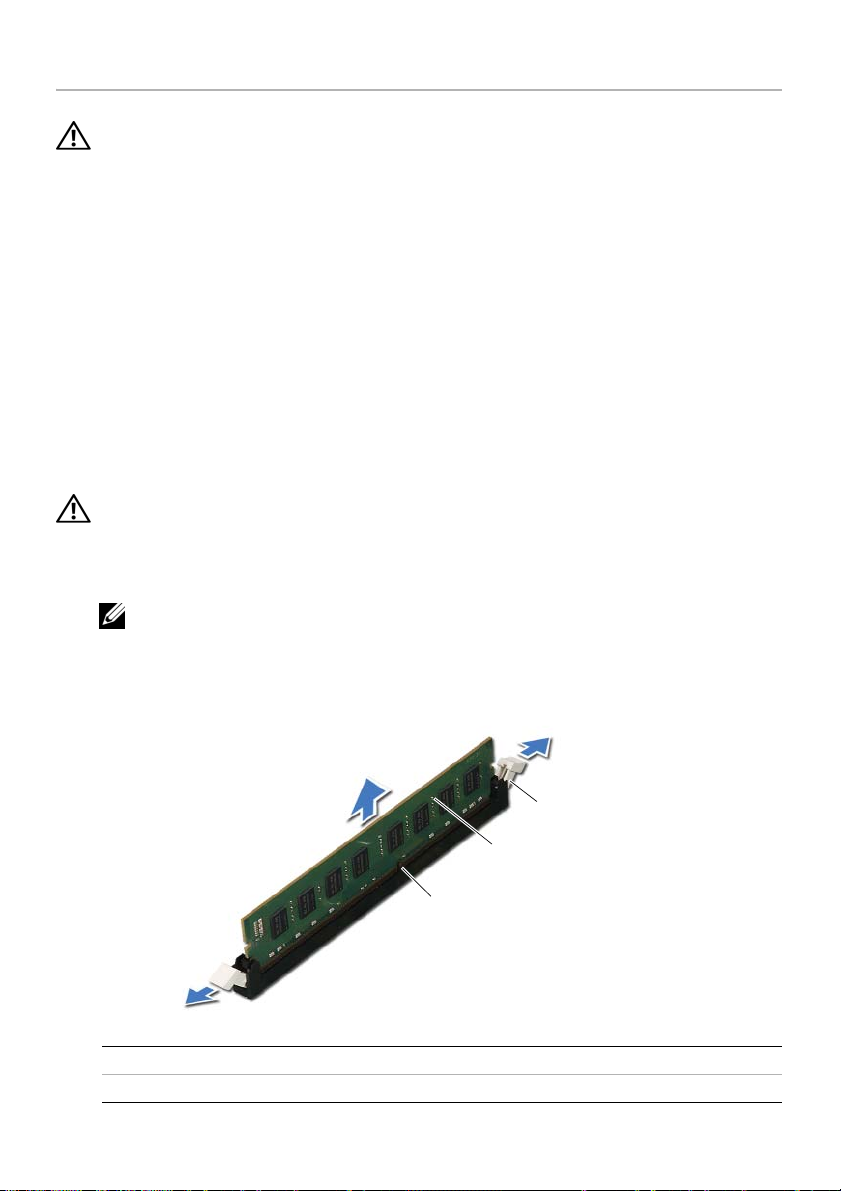
Como remover o(s) módulo(s) de memória
ADVERTÊNCIA: Antes de trabalhar na parte interna do computador, leia as
instruções de segurança fornecidas com seu computador e siga as instruções
em "Antes de começar" na página 9. Depois de trabalhar na parte interna do
computador, siga as instruções em "Depois de trabalhar na parte interna do
computador" na página 11. Para obter informações adicionais sobre as melhores
práticas de segurança, consulte o site de conformidade normativa em
dell.com/regulatory_compliance.
Pré-requisitos
1 Remova a tampa do computador. Consulte "Como remover a tampa do
computador" na página 15.
2 Remova a placa gráfica. Consulte "Como remover a placa gráfica" na página 26.
Procedimento
ADVERTÊNCIA: o(s) módulo(s) de memória pode(m) ficar muito quente(s) durante
a operação normal. Deixe o(s) módulo(s) de memória esfriar(em) antes de tocá-lo(s).
1 Pressione para fora os clipes de fixação localizados em cada extremidade do
conector do módulo de memória.
NOTA: Se tiver dificuldade para retirar o módulo, mova-o delicadamente para
frente e para trás até removê-lo do conector.
2 Segure o módulo de memória e puxe-o para cima.
3
2
1
1 conector do módulo de memória 2 módulo de memória
3 presilhas de segurança (2)
Como remover o(s) módulo(s) de memória | 17

Como recolocar o(s) módulo(s) de memória
ADVERTÊNCIA: Antes de trabalhar na parte interna do computador, leia as
instruções de segurança fornecidas com seu computador e siga as instruções
em "Antes de começar" na página 9. Depois de trabalhar na parte interna do
computador, siga as instruções em "Depois de trabalhar na parte interna do
computador" na página 11. Para obter informações adicionais sobre as melhores
práticas de segurança, consulte o site de conformidade normativa em
dell.com/regulatory_compliance.
Procedimento
AVISO: se o módulo de memória não for instalado corretamente, o computador
pode não inicializar.
AVISO: se você remover o(s) módulo(s) de memória original(is) do computador
durante uma atualização, mantenha-o(s) separado(s) do(s) novo(s) módulo(s),
mesmo que ele(s) tenha(m) sido adquirido(s) da Dell. Se possível, não emparelhe
um módulo de memória original com um módulo de memória novo. Caso contrário,
o computador pode não ser iniciado adequadamente.
As configurações de memória recomendadas são:
Módulos de memória correspondentes instalados nos conectores DIMM 1 e 2 e um
outro par instalado nos conectores DIMM 3 e 4.
18 | Como recolocar o(s) módulo(s) de memória
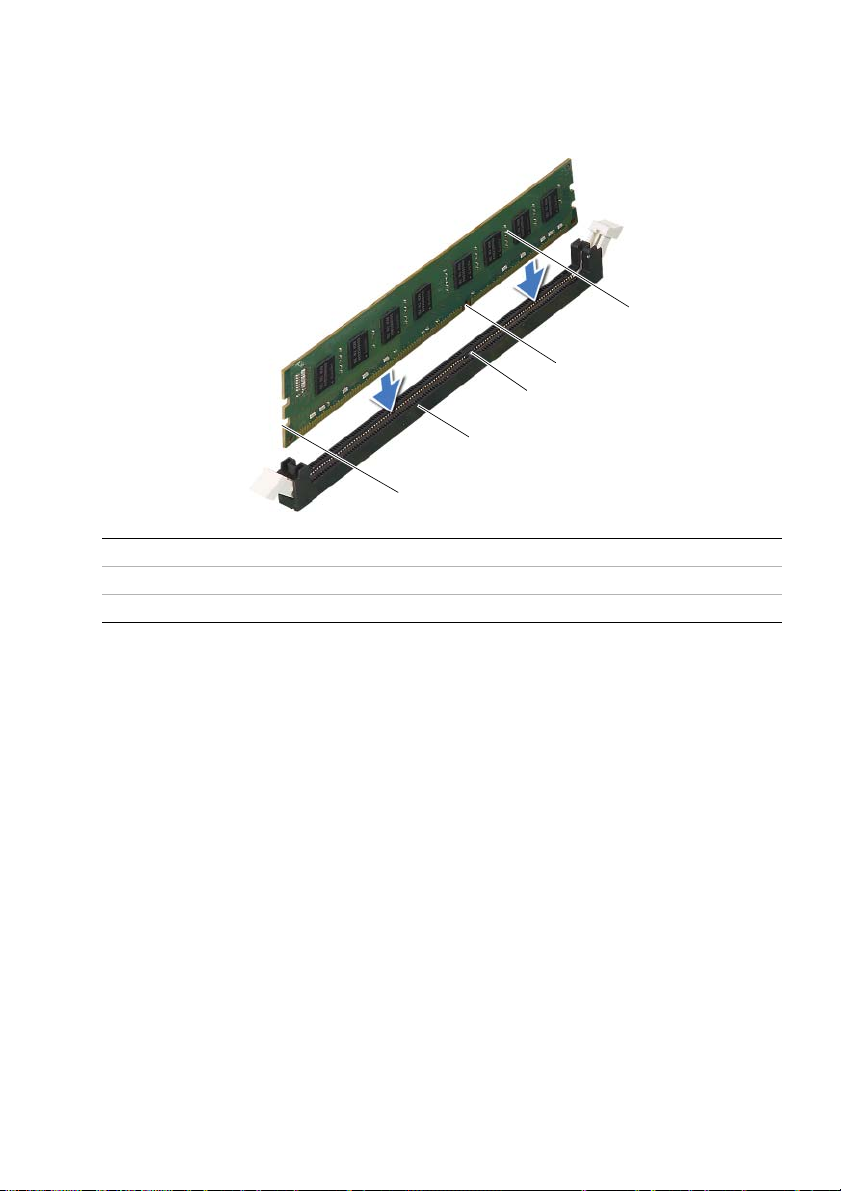
1 Pressione para fora os clipes de fixação localizados em cada extremidade do
conector do módulo de memória.
2 Alinhe o entalhe na parte inferior do módulo de memória com a aba do conector.
5
4
3
2
1
1 recortes (2) 2 conector do módulo de memória
3aba 4entalhe
5 módulo de memória
Como recolocar o(s) módulo(s) de memória | 19
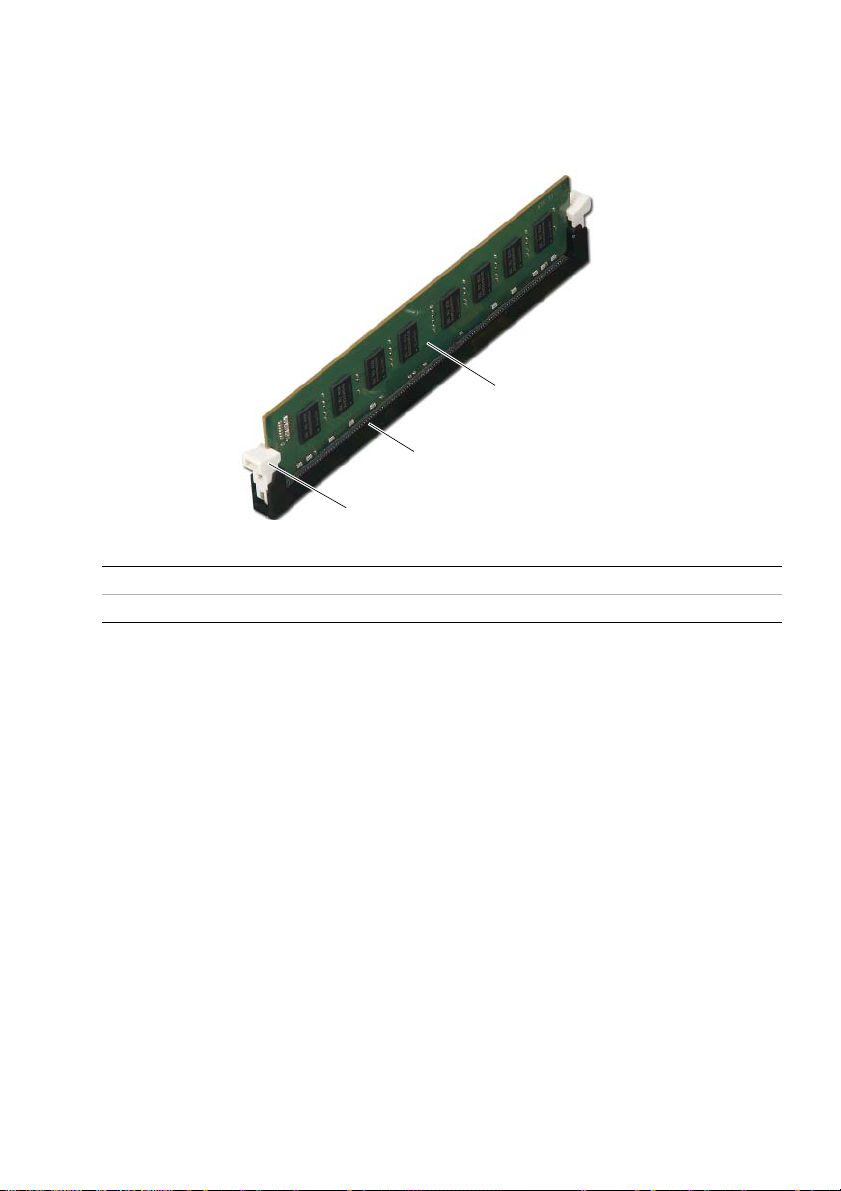
3 Insira o módulo de memória no respectivo conector até encaixá-lo.
Se você inserir o módulo de memória corretamente, os clipes de fixação se
encaixarão nos recortes em cada extremidade do módulo.
3
2
1
1 clipe de fixação (encaixado corretamente) 2 conector do módulo de memória
3 módulo de memória
Pós-requisitos
1 Recoloque a placa gráfica. Consulte "Como recolocar a placa gráfica" na página 29.
2 Recoloque a tampa do computador. Consulte "Como recolocar a tampa do
computador" na página 16.
20 | Como recolocar o(s) módulo(s) de memória
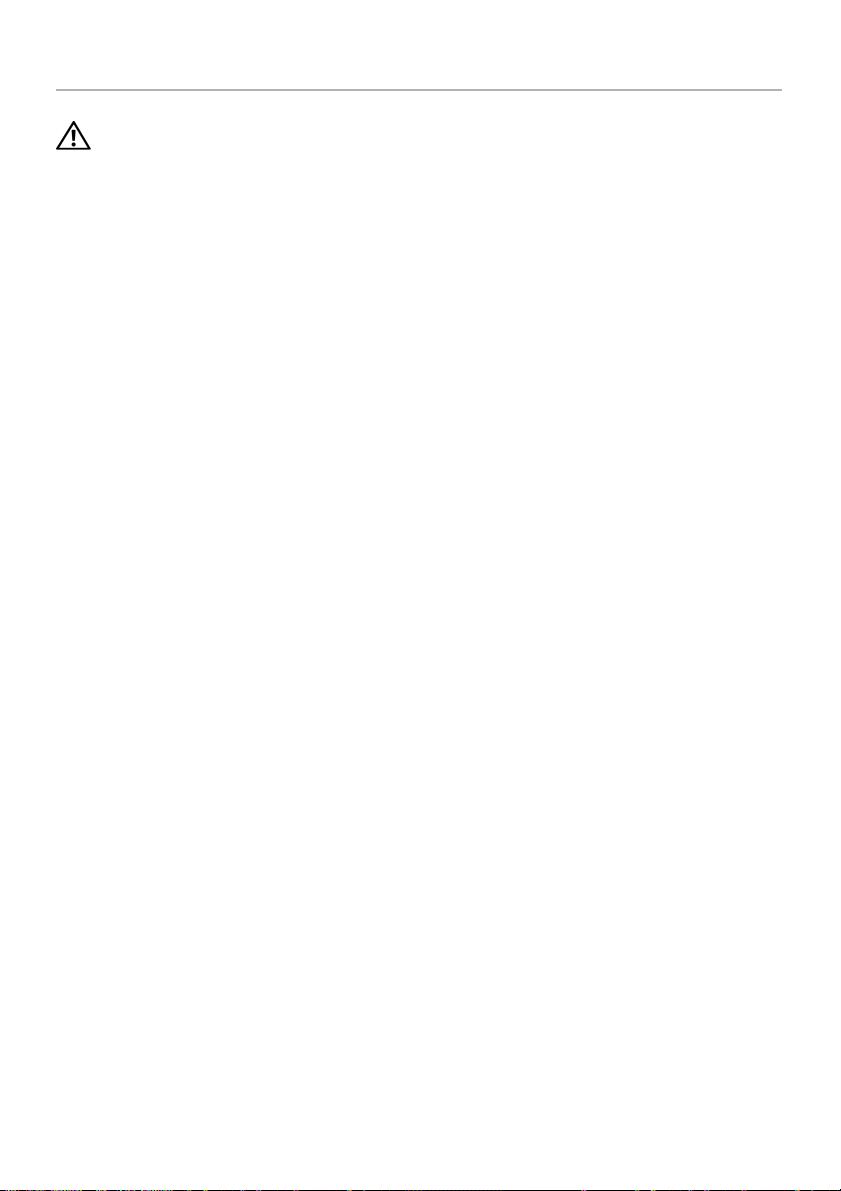
Como remover a tampa frontal
ADVERTÊNCIA: Antes de trabalhar na parte interna do computador, leia as
instruções de segurança fornecidas com seu computador e siga as instruções
em "Antes de começar" na página 9. Depois de trabalhar na parte interna do
computador, siga as instruções em "Depois de trabalhar na parte interna do
computador" na página 11. Para obter informações adicionais sobre as melhores
práticas de segurança, consulte o site de conformidade normativa em
dell.com/regulatory_compliance.
Pré-requisitos
Remova a tampa do computador. Consulte "Como remover a tampa do computador" na
página 15.
Como remover a tampa frontal | 21

Procedimento
1 Coloque o computador na posição vertical.
2 Segure e solte sequencialmente as abas da tampa frontal, uma de cada vez ao
movê-las para fora do painel frontal.
3 Vire e puxe a tampa frontal em direção contrária ao computador para soltar suas
presilhas dos respectivos encaixes no painel frontal.
1
2
3
4
1 tampa frontal 2 abas da tampa frontal (4)
3 presilhas da tampa frontal (3) 4 encaixes no painel frontal (3)
5 painel frontal
22 | Como remover a tampa frontal
5

Como recolocar a tampa frontal
ADVERTÊNCIA: Antes de trabalhar na parte interna do computador, leia as
instruções de segurança fornecidas com seu computador e siga as instruções
em "Antes de começar" na página 9. Depois de trabalhar na parte interna do
computador, siga as instruções em "Depois de trabalhar na parte interna do
computador" na página 11. Para obter informações adicionais sobre as melhores
práticas de segurança, consulte o site de conformidade normativa em
dell.com/regulatory_compliance.
Procedimento
1 Alinhe e insira as presilhas da ttampa frontal nos encaixes no painel frontal.
2 Gire a tampa frontal em direção ao computador até que suas abas encaixem no lugar.
Pós-requisitos
Recoloque a tampa do computador. Consulte "Como recolocar a tampa do computador"
na página 16.
Como recolocar a tampa frontal | 23

Como remover o suporte da placa gráfica (opcional)
ADVERTÊNCIA: Antes de trabalhar na parte interna do computador, leia as
instruções de segurança fornecidas com seu computador e siga as instruções
em "Antes de começar" na página 9. Depois de trabalhar na parte interna do
computador, siga as instruções em "Depois de trabalhar na parte interna do
computador" na página 11. Para obter informações adicionais sobre as melhores
práticas de segurança, consulte o site de conformidade normativa em
dell.com/regulatory_compliance.
Pré-requisitos
Remova a tampa do computador. Consulte "Como remover a tampa do computador" na
página 15.
Procedimento
1 Remova os parafusos que prendem o suporte da placa gráfica ao chassi.
2 Remova o suporte da placa gráfica do chassi.
3 Coloque o suporte da placa gráfica em um local seguro.
1
1 parafusos (2) 2 suporte da placa gráfica
24 | Como remover o suporte da placa gráfica (opcional)
2

Como recolocar o suporte da placa gráfica
ADVERTÊNCIA: Antes de trabalhar na parte interna do computador, leia as
instruções de segurança fornecidas com seu computador e siga as instruções
em "Antes de começar" na página 9. Depois de trabalhar na parte interna do
computador, siga as instruções em "Depois de trabalhar na parte interna do
computador" na página 11. Para obter informações adicionais sobre as melhores
práticas de segurança, consulte o site de conformidade normativa em
dell.com/regulatory_compliance.
Procedimento
1 Alinhe os orifícios dos parafusos no suporte da placa gráfica com os orifícios dos
parafusos no chassi.
2 Recoloque os parafusos que prendem o suporte da placa gráfica ao chassi.
Pós-requisitos
Recoloque a tampa do computador. Consulte "Como recolocar a tampa do computador"
na página 16.
Como recolocar o suporte da placa gráfica | 25
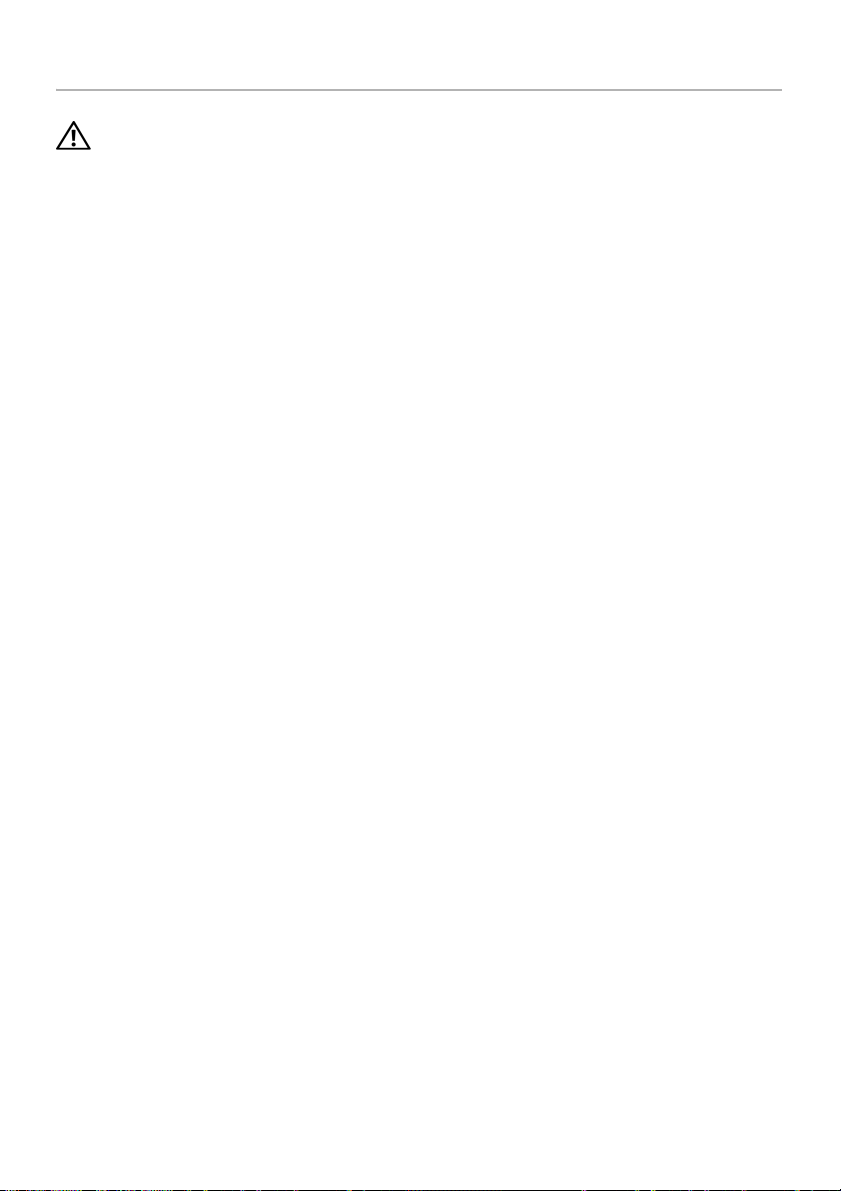
Como remover a placa gráfica
ADVERTÊNCIA: Antes de trabalhar na parte interna do computador, leia as
instruções de segurança fornecidas com seu computador e siga as instruções
em "Antes de começar" na página 9. Depois de trabalhar na parte interna do
computador, siga as instruções em "Depois de trabalhar na parte interna do
computador" na página 11. Para obter informações adicionais sobre as melhores
práticas de segurança, consulte o site de conformidade normativa em
dell.com/regulatory_compliance.
A placa de sistema do seu computador está equipada com um PCI-Express x16 conector
para instalação de placa gráfica. Para localizar o conector PCI-Express x16 na placa de
sistema, consulte "Componentes da placa de sistema" na página 13.
Pré-requisitos
1 Remova a tampa do computador. Consulte "Como remover a tampa do computador"
na página 15.
2 Remova o suporte da placa gráfica, se aplicável. Consulte "Como remover o suporte
da placa gráfica (opcional)" na página 24.
26 | Como remover a placa gráfica
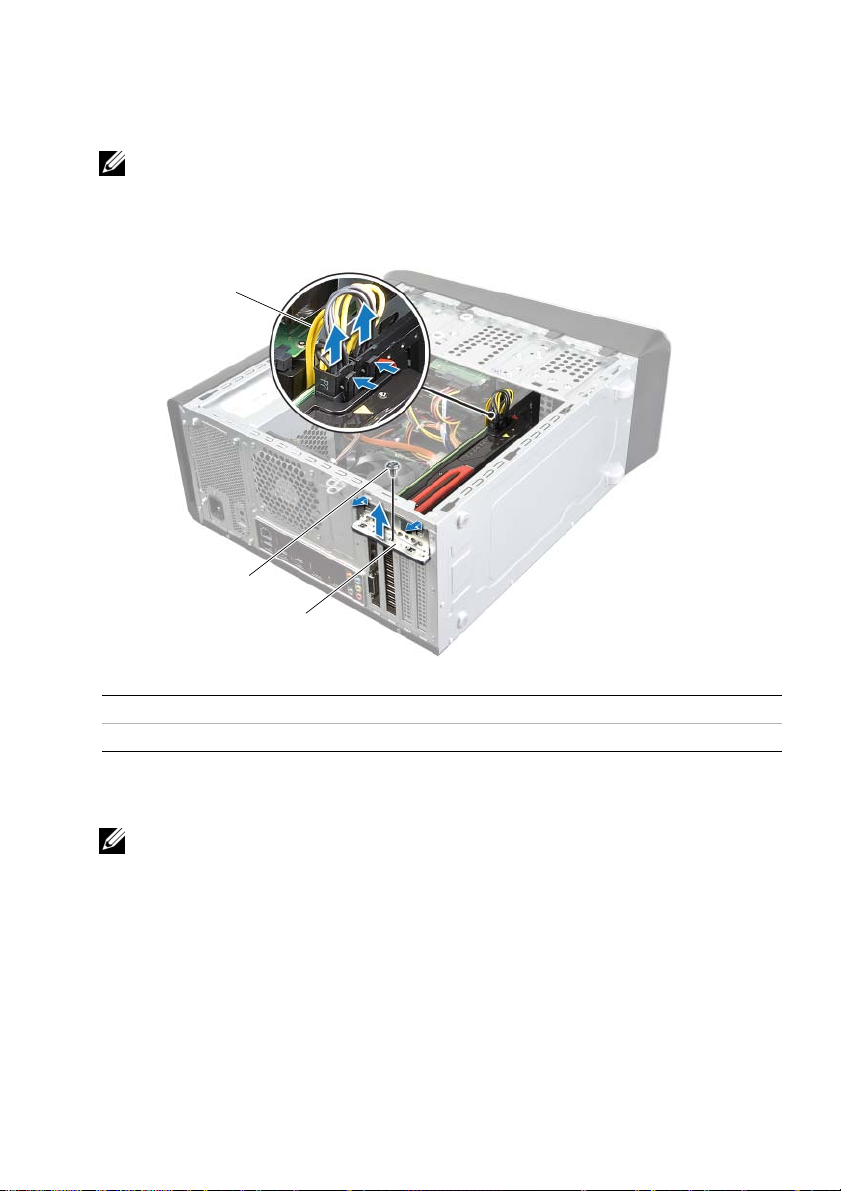
Procedimento
1 Remova o parafuso que prende o suporte de retenção da placa ao chassi.
2 Retire o suporte de retenção da placa e coloque-o em um local seguro.
NOTA: a sua placa gráfica pode ter conectores para cabo de alimentação.
3 Pressione os clipes de liberação nos conectores para cabo de alimentação
e desconecte o cabo de alimentação da placa gráfica, se aplicável.
1
2
3
1 cabo de alimentação 2 parafuso
3 suporte de retenção da placa
4 Localize a placa gráfica (placa PCI-Express x16) na placa de sistema.
Consulte "Componentes da placa de sistema" na página 13.
NOTA: a aparência da aba de fixação pode ser diferente em seu computador.
Como remover a placa gráfica | 27
